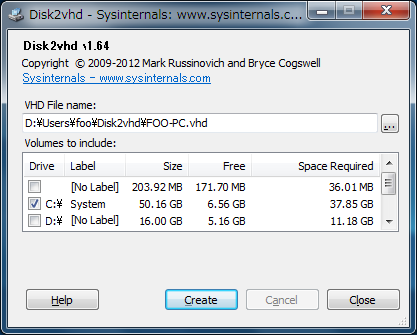つい最近、HDDの入れ替えをするのに物理HDDをVHD(仮想ハードディスク)に変換したくなりました。
物理HDDをVHDに変換すると、 ・仮想PC(VirtualPCやVMware, VirtualBox)にマウント可能 ・Windows 7, Windows 8などに直接マウントして使える(起動も可能!) といろいろと便利です。
今回は、旧HDDをVHD化し、HDD入れ替え後にマウントしてデータ移行しました。まぁ、普通にHDDケースをつなげてもよかったんですが、いちいちHDDケースを繋げるのが面倒でね。
もっと便利な使い方としては、HDDをVHD化してVMware Playerなどの仮想PCで使えば、簡単に物理マシンを仮想マシン化できます(もちろん、ライセンスの再認証が必要ですが)
Disk2vhdのインストール
こちらのページからDisk2vhdをダウンロードして展開します。 Disk2vhd
物理HDDのVHD化
disk2vhd.exeを実行すると、こんな画面が表示されます。
VHD化したいドライブ(ボリューム)を選んで[Create]を押します。 VHDファイル名を変更したい場合はあらかじめ[VHD File Name]を変更しておいてください。
これだけで物理HDDのVHD化が完了します。 めっちゃ簡単ですね。
Windows 7/Windows8/Windows Serverにマウントする方法
こちらにまとめました。 VHD(仮想ハードディスク)をWindows7/Widows8/Windows Serverに直接マウントする方法
これ知っとくとすごく便利です。